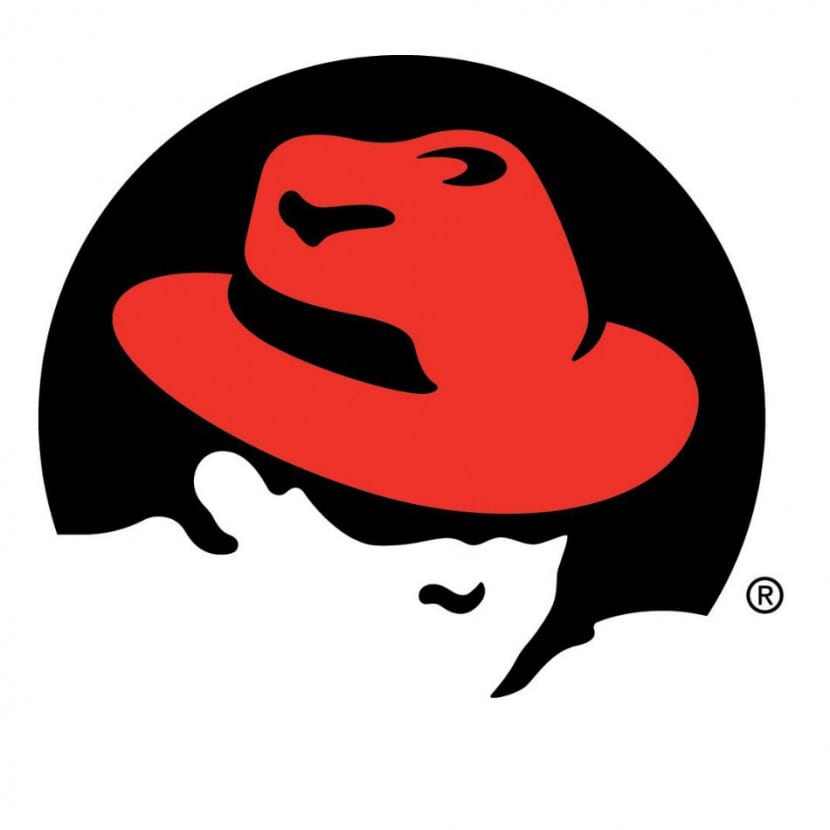
Grub2 è la versione migliorata di larva (GNU Grand Unified Bootloader), il bootloader Linux arrivato nel lontano 1999 grazie allo sviluppo di Yoshinori Okuji, con l'idea di dotare il sistema operativo pinguino di uno strumento moderno dai tempi di LILO, sebbene estremamente stabile e sicuro, non lo fece ' t offrire così tante possibilità per il futuro. Come tale, Grub2 è una parte fondamentale sia delle prestazioni che della sicurezza del nostro computer, e quindi è importante vedere come possiamo prenderci cura di chi, come e quando vi si accede.
Come molti dei nostri lettori sapranno sicuramente, Grub2 Può essere protetto in modo tale che possiamo accedere alle sue opzioni solo inserendo un nome utente e una password, qualcosa che ovviamente non è assolutamente inviolabile ma che almeno ci offre una certa sicurezza e ritarderà le cose per coloro che tentano di accedere senza permesso al boot loader di Linux. E in questo post vedremo come proteggere Grub2 con nome utente e password (testo).
Una procedura per garantire la modalità utente singolo, nonché l'emergenza e il salvataggio, che ci aiuterà in Ret Hat Enterprise Linux, Fedora o CentOS 7 e che richiede solo pochi passaggi come vedremo di seguito:
Per prima cosa accediamo come amministratore (o aumentiamo i nostri privilegi utilizzando il comando 'su') poiché modificheremo la configurazione di Grub. Ma prima creiamo una copia di backup dei file preposti:
cp /boot/grub2/grub.cfg /boot/grub2/grub.cfg.original cp /etc/grub.d/10_linux /etc/grub.d/10_linux.original
Ora apriamo il file 10_linux:
sudo vi /etc/grub.d/10_linux
E aggiungiamo le seguenti voci utente e password (sostituendo quelle parole con ciò che scegliamo):
cat << EOF set superusers="willy" password willy contraseñadewilly EOF
Qui l'utente avrà come password la password "passworddewilly", e appare nella sezione "superuser" perché è l'unico che può accedere a qualsiasi voce di menu di Grub, modificarli (premendo la "e") o richiamare la sua modalità a riga di comando (premendo "c").
Ora generiamo il nuovo Grub.cfg:
grub2-mkconfig --output=/tmp/grub2.cfg
Ora sostituiamo il file di configurazione di Grub con questo che abbiamo creato:
mv /tmp/grub2.cfg /boot/grub2/grub.cfg
Ecco fatto, possiamo riavviare e quando vediamo la schermata di Grub possiamo premere il tasto 'e', dopodiché ci verrà chiesta la password che abbiamo inserito nel file di configurazione.
Come sarebbe per Debian? Trova questo da FromLinux: http://blog.desdelinux.net/como-proteger-grub-con-una-contrasena-linux/ ma è molto antiquato